12 façons de désactiver Ne pas déranger sur iPhone
Divers / / April 05, 2023
Le mode Ne pas déranger est une excellente fonctionnalité pour faire taire certaines notifications sur votre iPhone. Vous pouvez personnaliser l'heure et le lieu où Ne pas déranger (NPD) doit être activé et même choisir des applications ou contacts pouvant envoyer des notifications. Cependant, le mode Ne pas déranger peut devenir ennuyeux si vous ne savez pas comment le désactiver. Vérifions 12 façons différentes de désactiver Ne pas déranger sur iPhone.
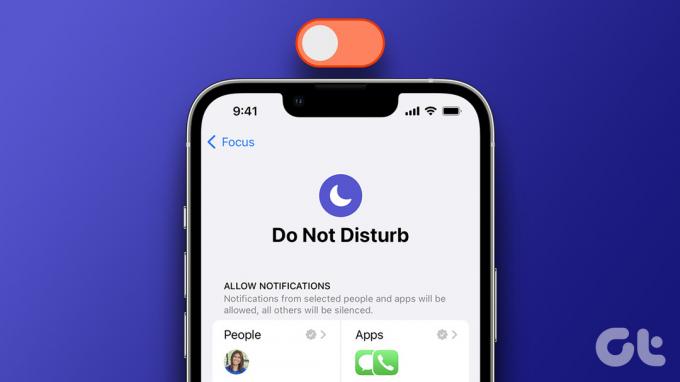
Vous pouvez désactiver le mode Ne pas déranger directement depuis le Centre de contrôle ou vous devrez peut-être modifier certains paramètres NPD sur votre iPhone. Vérifions toutes les méthodes.
Note: Lorsque le mode Ne pas déranger est activé sur votre iPhone, vous verrez une icône de croissant de lune dans la barre d'état.
1. Comment désactiver le NPD sur iPhone avec iOS 16
Se débarrasser de Ne pas déranger sur iPhone 14, 13, 12, 11, X, SE et 8 avec iOS 16, suivez ces étapes :
Étape 1: Ouvrez le Centre de contrôle sur votre iPhone.
- iPhone avec Touch ID: Balayez vers le haut à partir du bord inférieur.
- iPhones avec Face ID: balayez vers le bas depuis le coin supérieur droit.
Étape 2: Appuyez sur le texte Ne pas déranger.
La liste de Modes de mise au point apparaîtra.
Étape 3: Appuyez sur Ne pas déranger pour le désactiver.
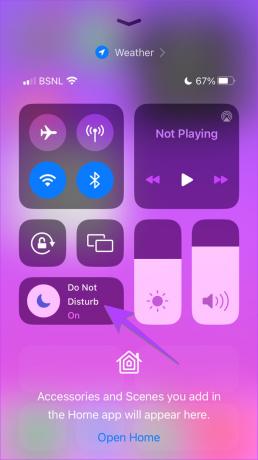

Conseil de pro : Vous pouvez également appuyer sur l'icône du croissant de lune à côté du texte Ne pas déranger pour le désactiver à partir du centre de contrôle.
2. Comment désactiver Ne pas déranger sur iPhone avec iOS 15
Étape 1: Ouvrez les paramètres sur votre iPhone.
Étape 2: Allez dans Mise au point.

Étape 3: Appuyez sur Ne pas déranger et désactivez la bascule à côté de Ne pas déranger pour le désactiver.
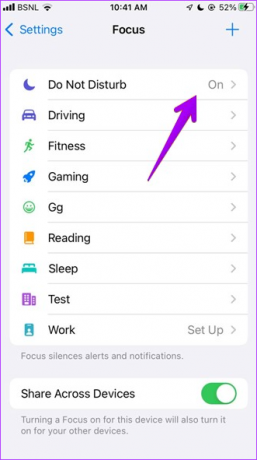
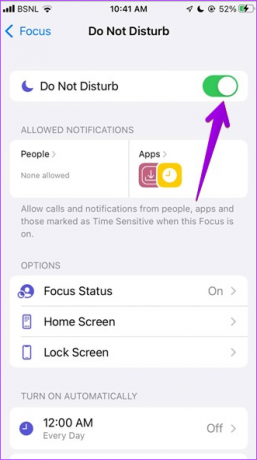
3. Comment désactiver Ne pas déranger sur iOS 14 ou version antérieure
Étape 1: Ouvrez Paramètres sur votre téléphone et appuyez sur Ne pas déranger.
Étape 2: Maintenant, désactivez la bascule pour Ne pas déranger.

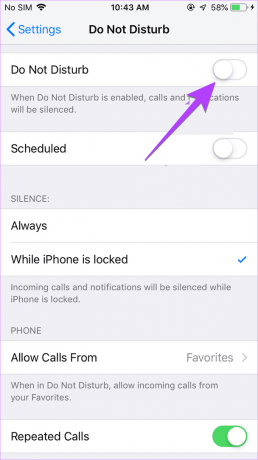
Conseil: Savoir pourquoi vous recevez des appels lorsque Ne pas déranger est activé sur iPhone.
4. Comment désactiver Ne pas déranger depuis l'écran de verrouillage sur iPhone
Vous pouvez également désactiver Ne pas déranger sur votre iPhone à partir de l'écran de verrouillage. Voici comment:
Étape 1: Appuyez sur le texte Ne pas déranger (iOS 16) ou sur l'icône en forme de croissant (iOS 15) sur l'écran de verrouillage de votre iPhone.
Étape 2: La liste des modes de mise au point apparaîtra à l'écran. Appuyez sur Ne pas déranger pour le désactiver.


5. Comment désactiver Ne pas déranger s'il s'active automatiquement
Si le mode NPD continue d'être activé à une heure ou à un endroit précis, un programme automatique peut être défini pour celui-ci. Pour désactiver la fonction de planification de Ne pas déranger sur iPhone, procédez comme suit :
Étape 1: Allez dans Paramètres > Focus > Ne pas déranger sur votre iPhone.


Étape 2: Faites défiler jusqu'à la section Définir un horaire. Si un programme (ou une activation intelligente) indique Activé, appuyez dessus et désactivez la bascule à côté de Programme.
Vous pouvez également appuyer sur le bouton Supprimer le programme pour le désactiver définitivement.

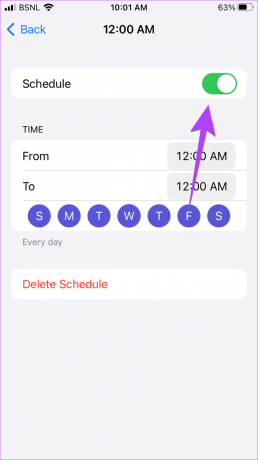
Conseil: Apprendre comment utiliser les filtres de mise au point sur iPhone.
6. Comment désactiver Ne pas déranger sur un seul appareil
iOS 15 a introduit la fonctionnalité Partager sur plusieurs appareils qui permet aux utilisateurs d'activer Ne pas déranger (ou tout autre autre Focus) sur un iPhone et il sera activé sur d'autres appareils connectés avec le même iCloud compte. Si cette fonctionnalité est activée et que vous désactivez Ne pas déranger sur un appareil, elle sera désactivée sur tous les appareils.
Par conséquent, si vous souhaitez désactiver le NPD sur un seul appareil, suivez ces étapes :
Étape 1: Ouvrez Paramètres sur votre iPhone ou iPad.
Étape 2: Allez dans Mise au point.

Étape 3: Maintenant, faites défiler vers le bas et désactivez la bascule à côté de Partager sur plusieurs appareils.

Étape 4: Ensuite, désactivez Ne pas déranger comme indiqué dans les méthodes ci-dessus sur l'appareil souhaité. Cela désactivera le mode NPD sur cet appareil particulier uniquement.
7. Comment désactiver Ne pas déranger sur les messages texte de l'iPhone
Si vous voyez une icône de cloche ou de croissant de lune à côté d'un fil de discussion dans l'application Messages, cela signifie que ses notifications sont désactivées. Cependant, l'application Messages n'est pas livrée avec une fonction spéciale Ne pas déranger. Ainsi, vous ne recevrez peut-être pas de notifications par SMS car vous avez peut-être désactivé le contact.
Conseil: Connaître le différence entre le mode Avion, NPD et le mode silence sur iPhone.
Pour réactiver les SMS sur votre iPhone, procédez comme suit :
Étape 1: Ouvrez l'application Messages sur votre iPhone.
Étape 2: Ouvrez la conversation avec le contact pour lequel vous souhaitez réactiver les notifications.
Étape 3: Appuyez sur le nom ou le numéro du contact en haut.
Étape 4: Faites défiler vers le bas et désactivez la bascule pour masquer les alertes.
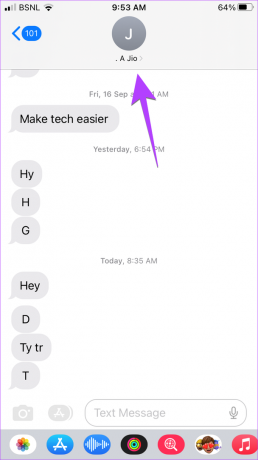

Note: Si vous ne voyez pas l'option Masquer les alertes, appuyez sur l'icône (i) dans le coin supérieur droit du chat.
Alternativement, balayez vers la gauche sur le fil de message texte sur l'écran principal de l'application Messages et appuyez sur l'icône de cloche violette pour réactiver les messages du contact.
Conseil de pro: Si des personnes voient que les notifications sont désactivées pour votre contact dans l'application Messages, vous devez arrêter partager votre statut Focus. Pour cela, allez dans Paramètres > Focus > Partager l'état du focus. Désactivez-le sur l'écran suivant.
Si vous ne recevez pas de notifications ou d'appels d'un contact spécifique lorsque le mode NPD est activé, vous l'avez peut-être accidentellement ajouté à la liste d'exceptions de Ne pas déranger. Pour supprimer Ne pas déranger d'un contact iPhone spécifique, procédez comme suit :
Étape 1: Ouvrez Paramètres et accédez à Focus > Ne pas déranger.


Étape 2: Appuyez sur Personnes.
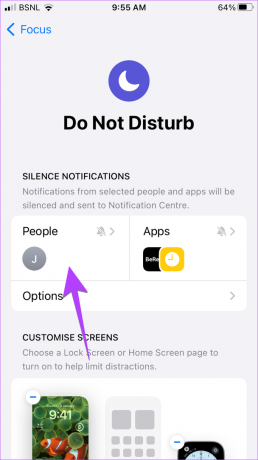
Étape 3: Appuyez sur Désactiver les notifications de. Ici, vous verrez tous les contacts ajoutés à la liste Ne pas déranger. Appuyez sur l'icône de suppression (-) du contact pour lequel vous souhaitez désactiver le mode NPD.

Conseil de pro : Si vous recevez des notifications de contacts spécifiques alors que d'autres semblent en sourdine, appuyez sur Autoriser les notifications de à l'étape 4 et supprimez les contacts qui s'affichent.
9. Comment supprimer le NPD d'une application iPhone
Semblable aux contacts, vous pouvez personnaliser les applications qui peuvent envoyer des notifications lorsque le mode NPD est activé sur votre iPhone. Donc, si vous ne recevez pas de notifications d'une application particulière, vous devez vous débarrasser du NPD pour cette application.
Étape 1: Accédez à Paramètres > Focus > Ne pas déranger.


Étape 2: Appuyez sur Applications.
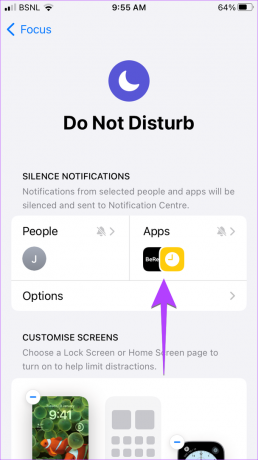
Étape 3: Appuyez sur Silence Notifications From et appuyez sur l'icône de suppression (-) de l'application pour laquelle vous souhaitez désactiver Ne pas déranger.

10. Comment désactiver Ne pas déranger en utilisant Siri sur iPhone
Si vous êtes un Fan de Siri, vous pouvez l'utiliser pour vous débarrasser du NPD sur votre iPhone ou iPad. Invoquez simplement Siri et dites "Désactivez Ne pas déranger la mise au point".
11. Comment désactiver Ne pas déranger pendant la conduite sur iPhone
Si les notifications de votre iPhone sont désactivées lorsque vous conduisez, il est possible que l'accent Conduite continue de s'activer automatiquement pendant la conduite. Pour le désactiver, procédez comme suit :
Étape 1: Ouvrez Paramètres et accédez à Focus > Conduite.


Étape 2: Faites défiler vers le bas et appuyez sur Pendant la conduite.
Étape 3: Sélectionnez Manuellement. Désactivez également la bascule à côté de Activer avec CarPlay.
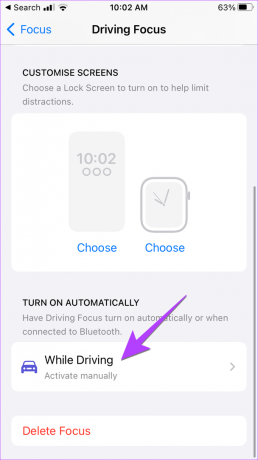

Conseil: Vérifiez meilleure automatisation et raccourcis Apple CarPlay.
12. Comment se débarrasser du mode Ne pas déranger qui s'active la nuit
Si vous ne recevez pas de notifications la nuit, c'est peut-être le focus Sommeil qui active la fonction NPD. Lorsque le focus Sommeil est activé, vous verrez une icône Lit dans la barre d'état.
Pour désactiver la fonction Sommeil sur iPhone, procédez comme suit :
Étape 1: Ouvrez l'application Apple Health sur votre iPhone.
Étape 2: Appuyez sur l'onglet Parcourir et accédez à Veille.
Étape 3: Tapez sur "Programme complet et options".

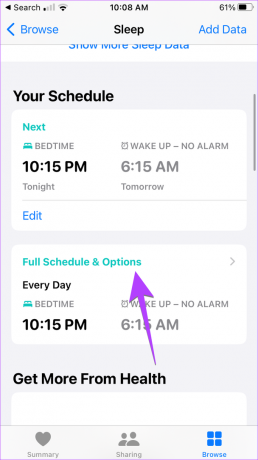
Étape 4: Désactivez les bascules à côté de l'horaire de sommeil et "Utiliser l'horaire pour la mise au point du sommeil".

Correction des notifications ne fonctionnant pas sur iPhone
Si vous ne recevez pas de notifications même après avoir désactivé le mode Ne pas déranger sur votre iPhone, découvrez comment correction des notifications ne fonctionnant pas sur iPhone. Aussi, sachez comment résoudre les problèmes de notification différée sur iOS.
Dernière mise à jour le 24 janvier 2023
L'article ci-dessus peut contenir des liens d'affiliation qui aident à soutenir Guiding Tech. Cependant, cela n'affecte pas notre intégrité éditoriale. Le contenu reste impartial et authentique.
Écrit par
Mehvish
Mehvish est ingénieur en informatique diplômé. Son amour pour Android et les gadgets l'ont amenée à développer la première application Android pour le Cachemire. Connue sous le nom de Dial Kashmir, elle a remporté le prestigieux prix Nari Shakti du président de l'Inde pour la même chose. Elle écrit sur la technologie depuis de nombreuses années et ses secteurs verticaux préférés incluent des guides pratiques, des explicatifs, des trucs et astuces pour Android, iOS/iPadOS, Windows et les applications Web.


